Как сосредоточиться на работе или учебе и не отвлекаться. Расширения StayFocusd и Simple Time Track
Причина низкой эффективности зачастую заключается в том, что мы с трудом противостоим соблазнам посмотреть фильм, посидеть в соцсетях или слишком долго решаем какую-то задачу. Справиться с этой проблемой нам помогут небольшие расширения для браузера, которые ставятся за несколько секунд и легко используются.
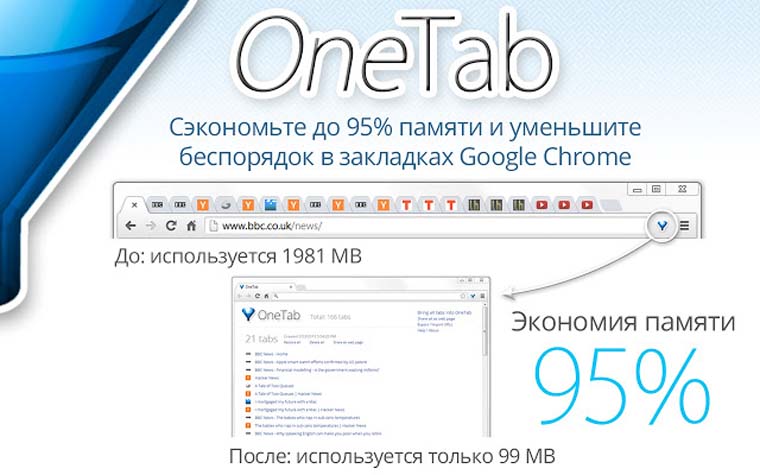
Следующим нашим инструментом станет расширение StayFocusd. Его сила в том, что с помощью этого инструмента можно ограничить себе доступ как на конкретные сайты, так и вообще на все сайты. Последнее будет полезно, если вы запланировали работу вне интернета, но рука так и тянется открыть любимые сайты. Ниже мы детально изучим, как с ним работать.
Также будем использовать простое расширение Simple Time Track, чтобы понять, сколько времени уходит на решение той или иной задачи. Это по сути своей таймер, подсчитывающий время выполнения разных задач из разных проектов. Программа очень проста в работе, поэтому мы будем использовать ее в паре с обычным бумажным блокнотом.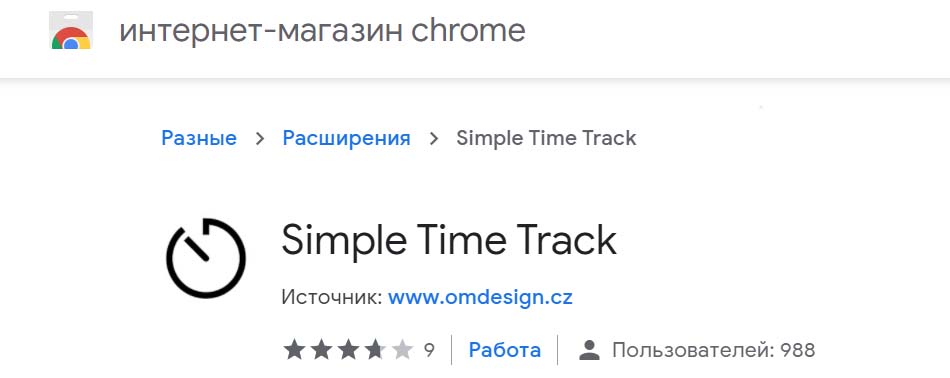
И в конце рассмотрим полезные привычки, которые помогут вам сосредотачиваться только на поставленной задаче и не отвлекаться на что-то другое.
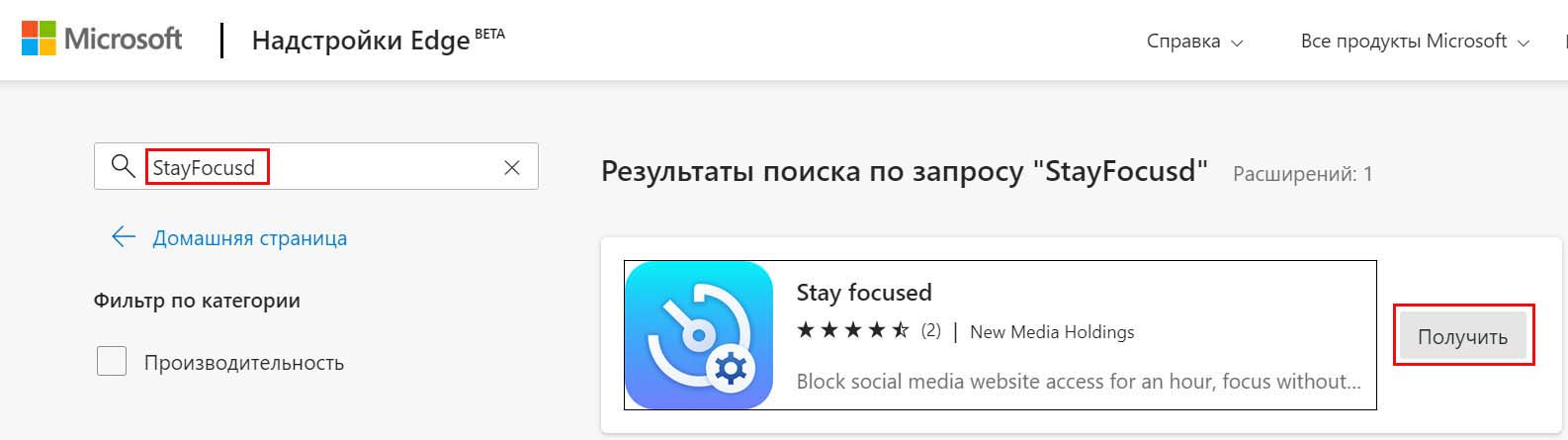
Каталог в разных браузерах вызывается по-разному. Например, в Google Chrome для этого раскройте меню (нажмите три точки в правом верхнем углу), выберите «Дополнительные инструменты» и «Расширения», затем в левом верхнем углу раскройте меню и найдите внизу кнопку «Открыть интернет-магазин Chrome». В Microsoft Edge откройте из меню раздел «Расширения» и кликните слева по строке «Получить расширения для Microsoft Edge». В Firefox откройте из меню раздел «Дополнения», и на вкладке «Расширения» заполните строку «Найти больше дополнений».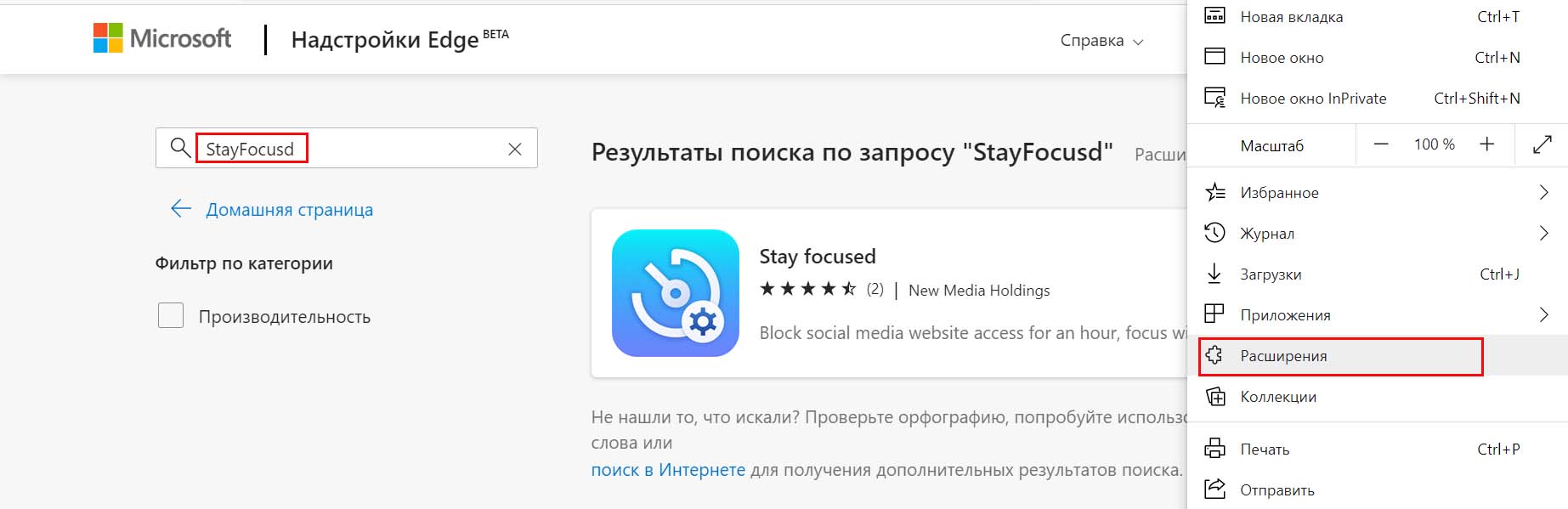
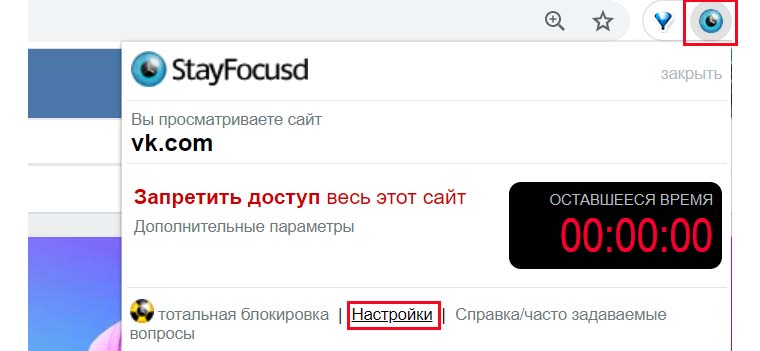
Первый параметр «Максимально допустимое время» определяет время, отведенное на все запрещенные сайты вместе. Как только вы исчерпаете лимит, в этот день вы уже не сможете открыть ни один из заблокированных сайтов. Больше того, и сам лимит времени в этот день изменить тоже не получится, поэтому устанавливайте этот параметр вдумчиво. Вообще, разработчики программы в этом смысле довольно категоричны, но не забыли о поддержке пользователя и нотках юмора в его адрес.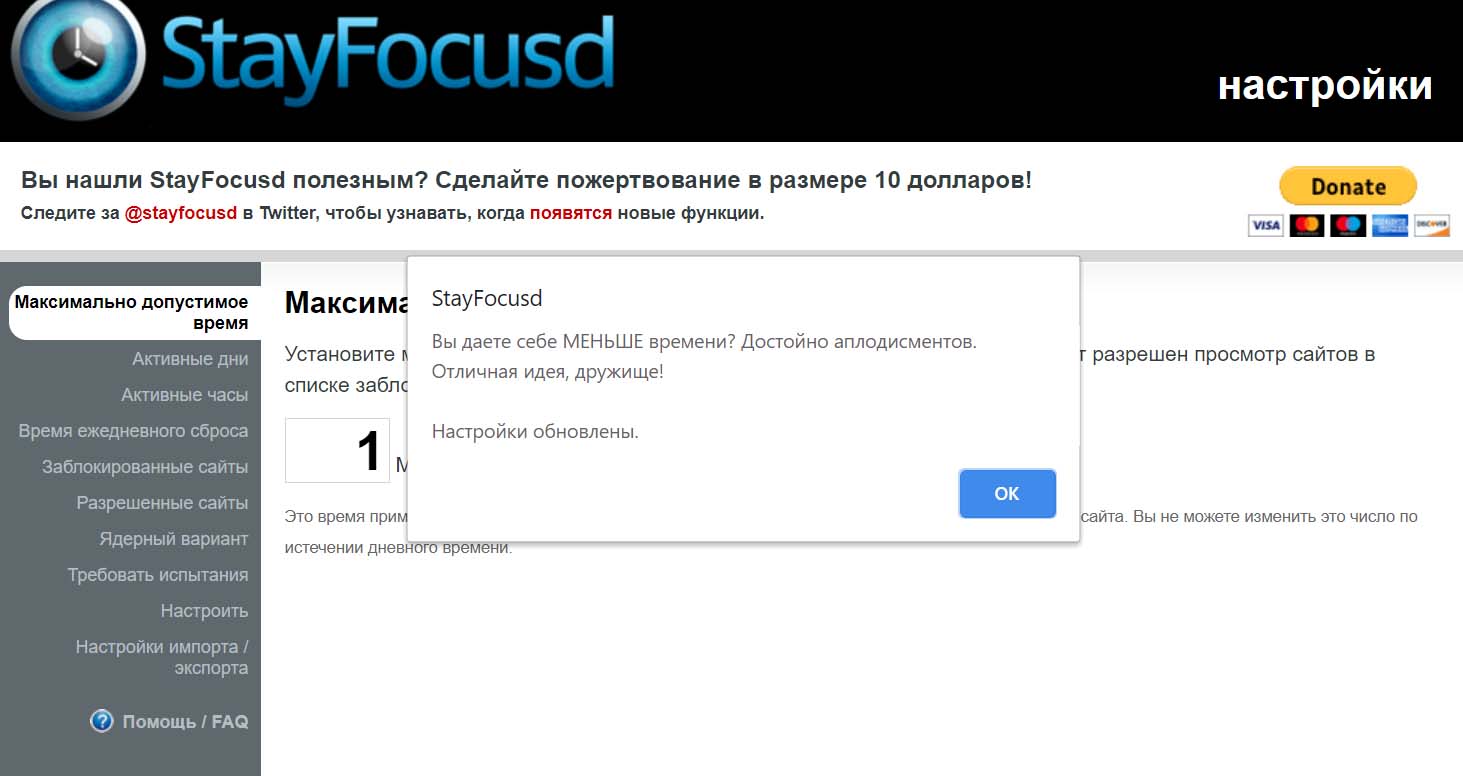
С параметром «Активные дни» никаких сложностей возникнуть не должно, так как там достаточно прокликать дни недели, хотя и здесь отключить ограничение на текущий день не выйдет. В разделе «Активные часы» задайте время, в течение которого будут работать все ограничения расширения. Имейте в виду, что обхитрить программу, и уменьшить себе часик времени у вас тоже не получится, так как изменения временных интервалов вступят в силу только через сутки.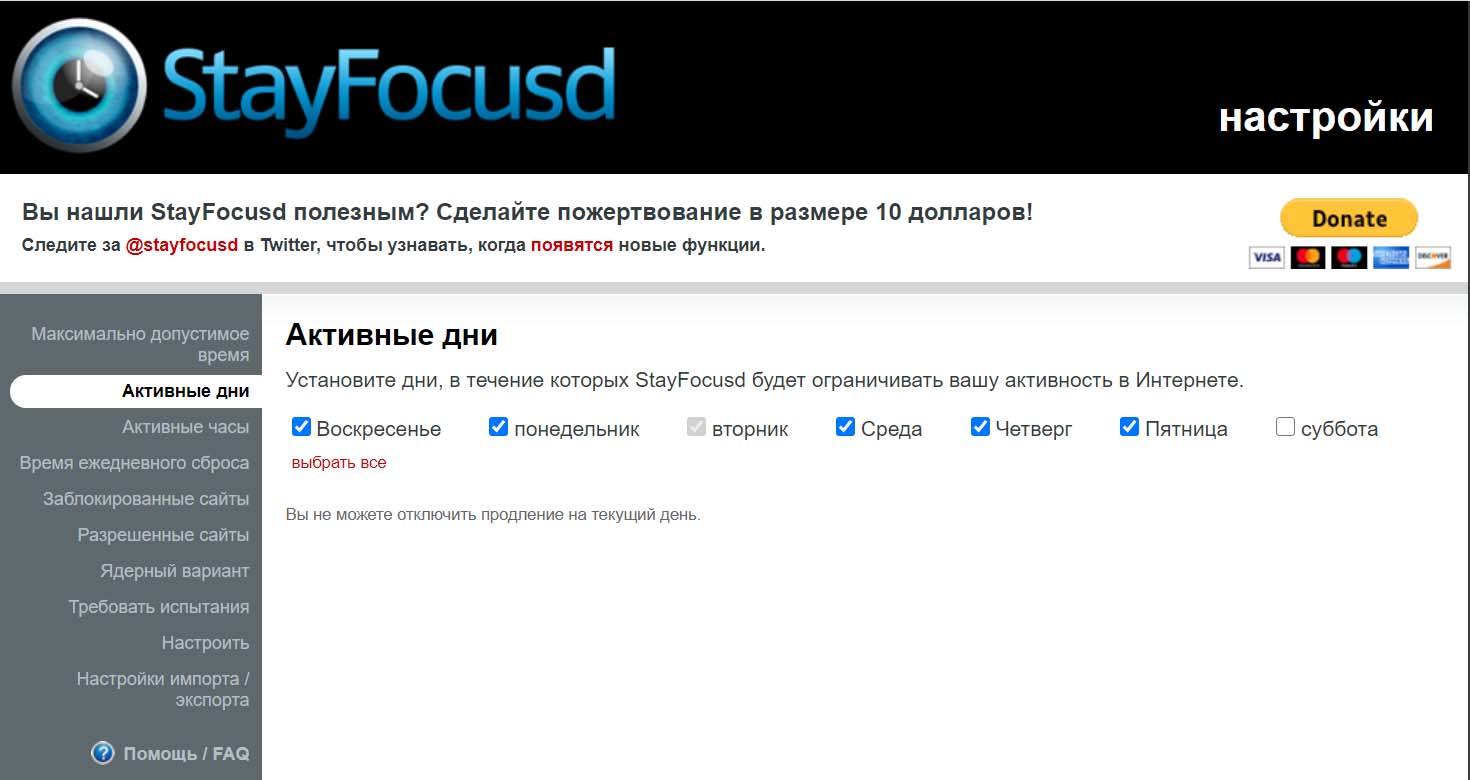
В разделе «Время ежедневного сброса» вы задаете тот момент, когда начинается новый цикл отсчета. Далее в разделе «Заблокированные сайты» в специальном окне введите те сайты, которые больше всего отнимают ваше время. При их вводе руководствуйтесь правилами, описанными в этом же окне, например, для блокировки всего сайта пишите его без http: // и без www. В этом же окне есть еще более жесткая штука — это заблокировать доступ к изменению самого расширения кликом на команду «Заблокируйте страницу расширений Chrome!». Будьте внимательны, так как после клика на нее вы уже до следующего дня не сможете не только отключить расширение StayFocusd, но и управлять другими расширениями браузера через инструмент «Управление расширениями»!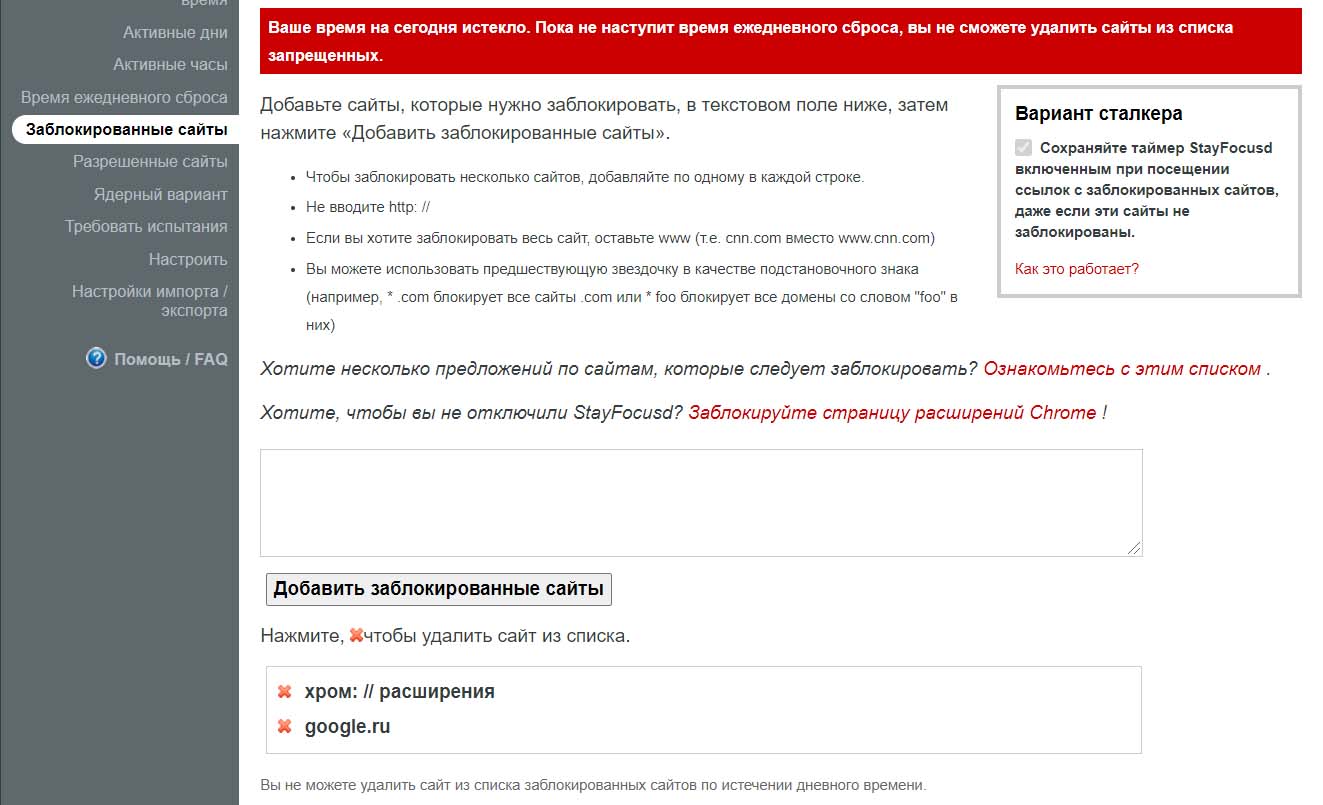
Перейдем к разделу разрешенных сайтов. В нем с новой строки пишите те сайты, которые никогда не должны быть блокированы. Эта функция нужна для тех случаях, когда вы захотите полностью заблокировать доступ к интернету. Внесите в окно список ваших сайтов и нажмите «Добавить разрешенные сайты». Так как речь идет о дозволенных сайтах, то удалять их вы можете безо всяких ограничений.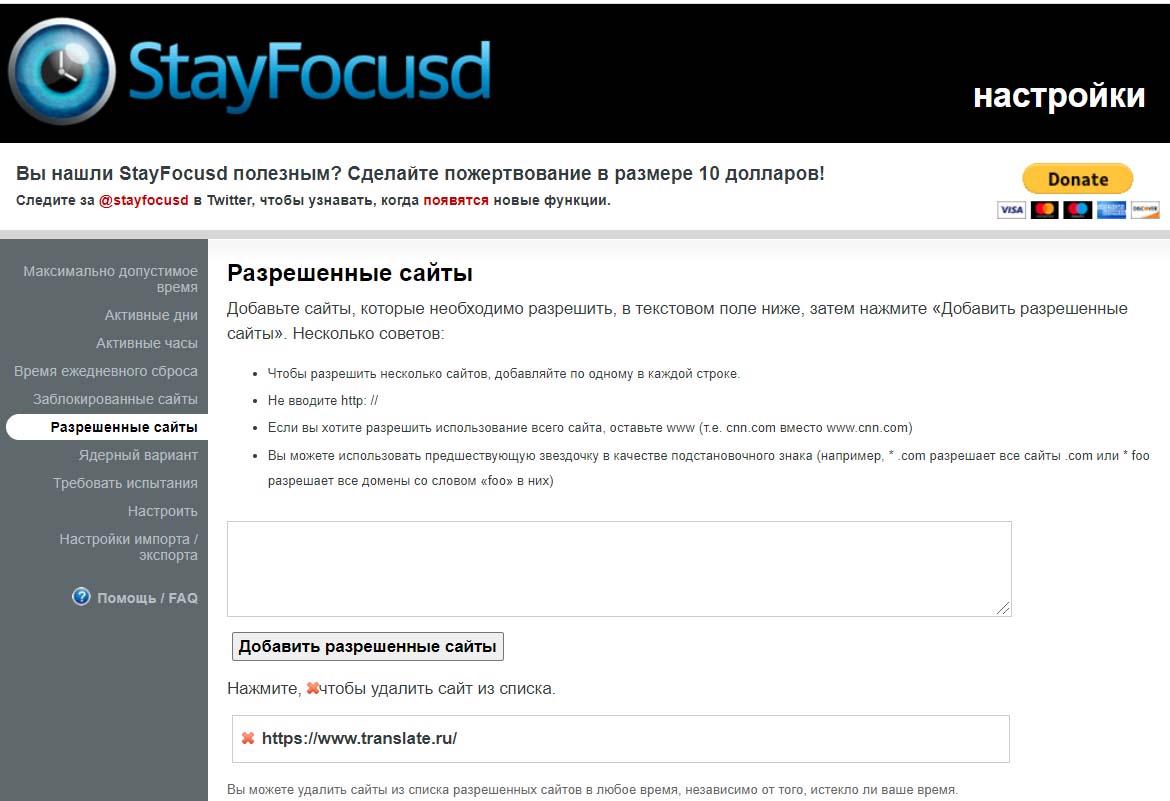
Следующим настраивается так называемый «ядерный вариант», к которому стоит прибегать только в том случае, если все ваши попытки убедить себя работать ни к чему не привели, и вы продолжаете зависать на разных сайтах. Тогда можно разом заблокировать доступ абсолютно к любым сайтам или тем, которые вы запретили. При этом сервис игнорирует ваши часы активности и блокирует доступ на указанное вами время. И уже ничто не поможет вам это изменить до окончания выставленного времени. Причем, в графе «Только определенные типы контента (SmartBomb)» вы можете блокировать не сами сайты, а конкретные элементы на них: комментарии, мультимедийные элементы, возможность входить в аккаунты и другое.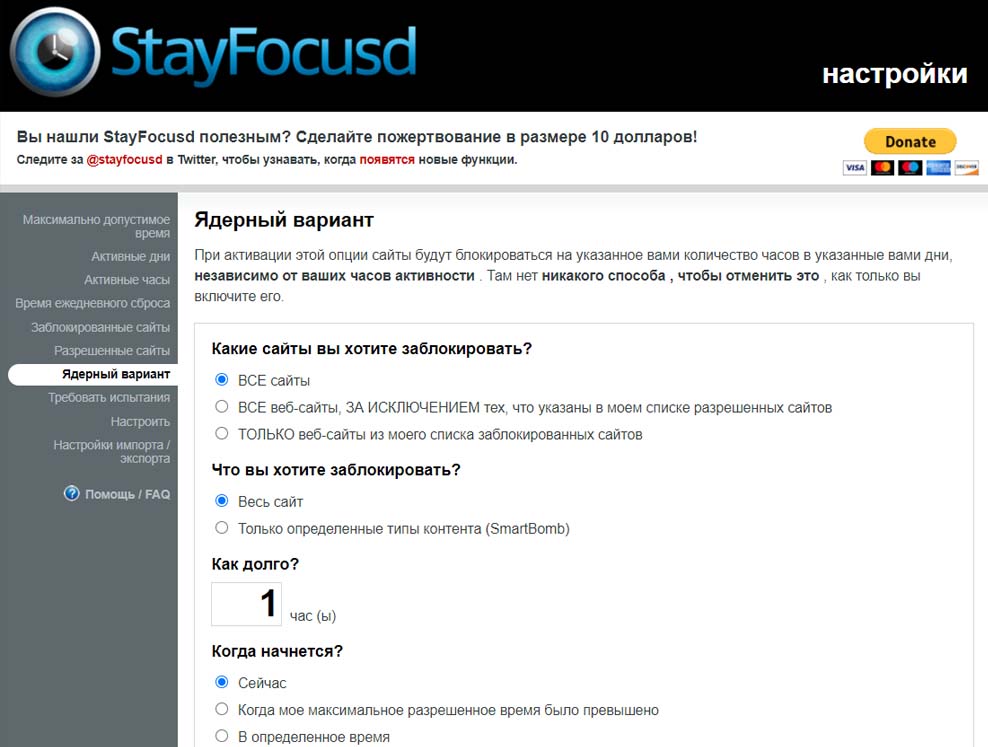
Если ваша интернет-зависимость столь сильна, что названных выше способов блокировки вам показалось мало, поставьте галочку в разделе «Требовать испытания». Тогда вы даже настройки расширения изменить не сможете без того, чтобы не набрать защитный текст. Но весь подвох в том, что стоит вам совершить хоть одну опечатку, как придется начать набор сначала. Испытание не для слабонервных! Кстати, если у вас в браузере работает переводчик, обязательно переключите его на английский при наборе этого текста. И не рассчитывайте, что сможете скопировать и вставить текст или при настройке текста испытания оставить всего пару словечек. Разработчики учли каждую мелочь.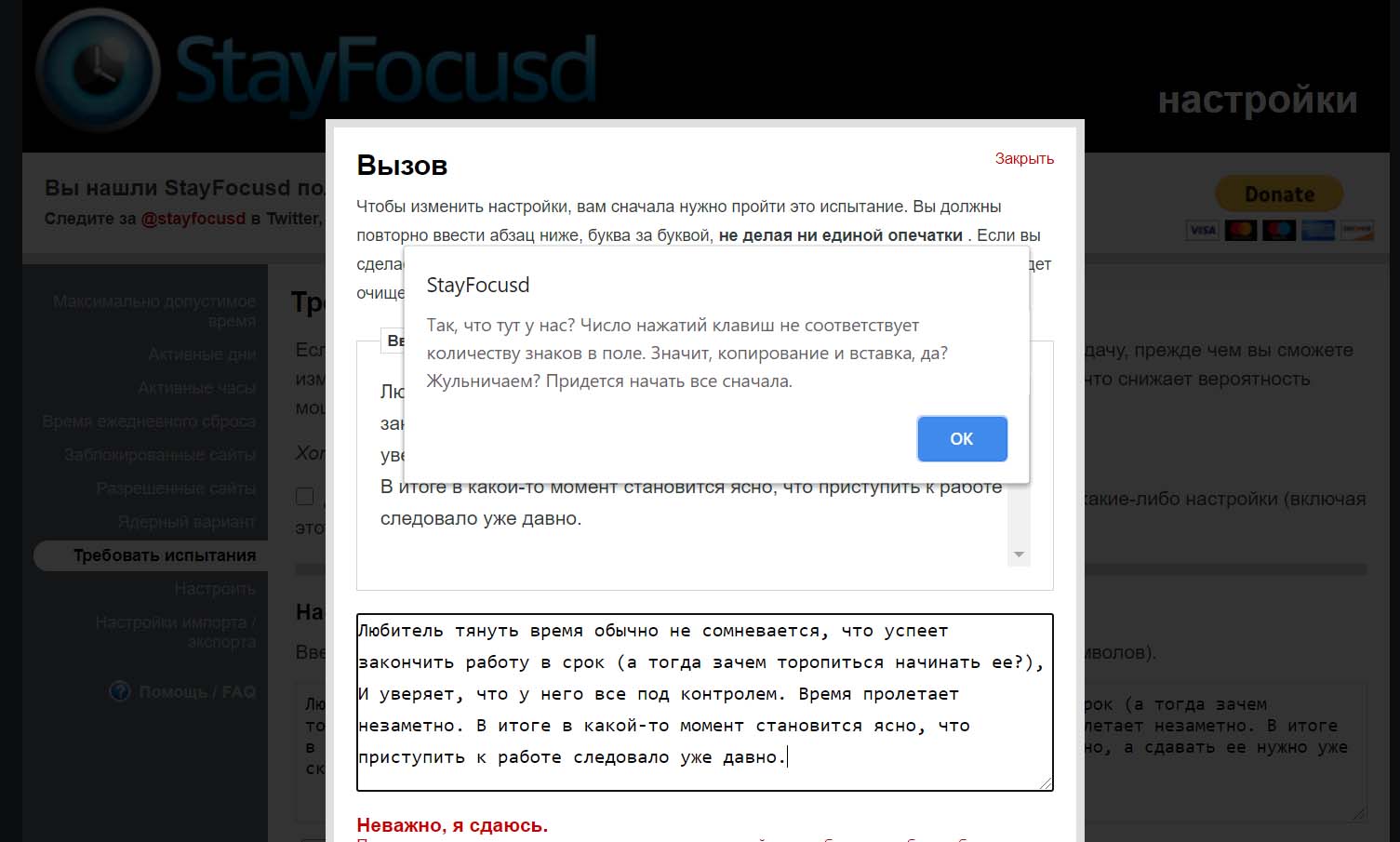
Остается только освоить раздел «Настроить» и «Настройки импорта / экспорта». В первом из них возможно синхронизировать работу расширения на других ваших устройствах, настраивать уведомления, напоминания и другое. А во втором разделе можно экспортировать свои настройки на другое устройство или импортировать их к себе. Но и здесь не все гладко, потому что на импорт наложены такие же ограничения, как на удаление запрещенных сайтов. То есть в неположенное время сделать это не удастся.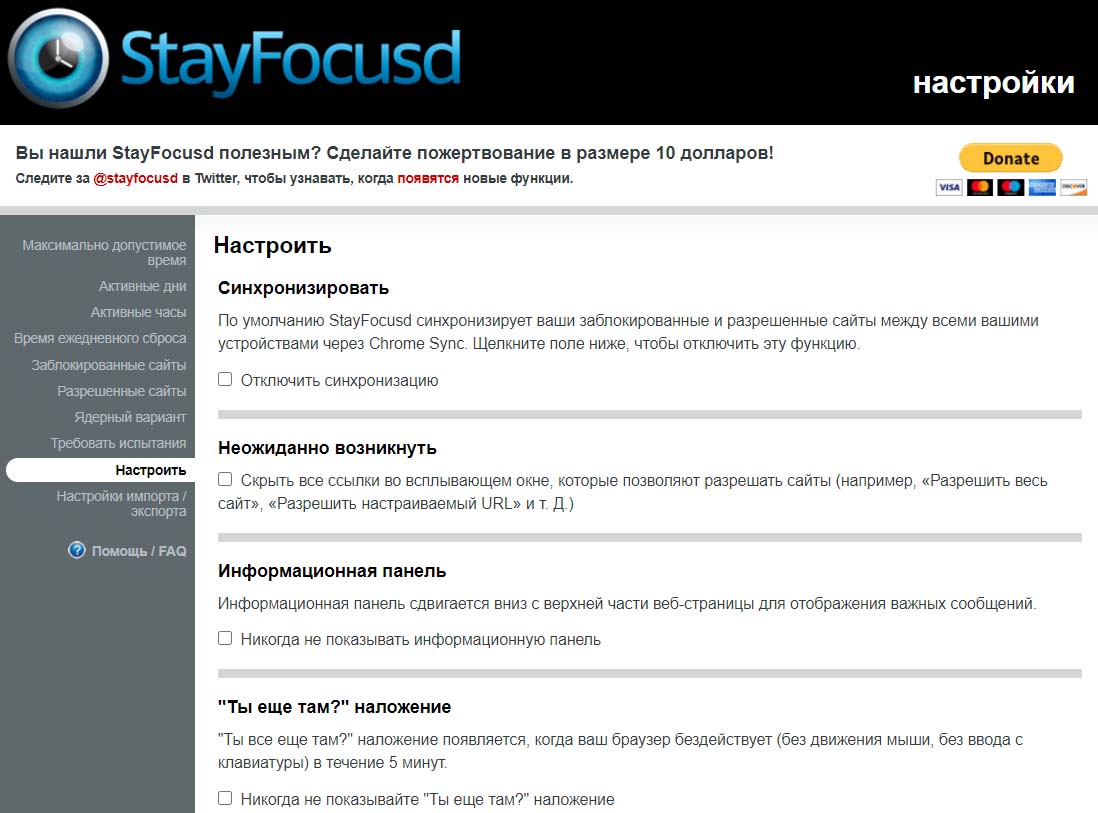
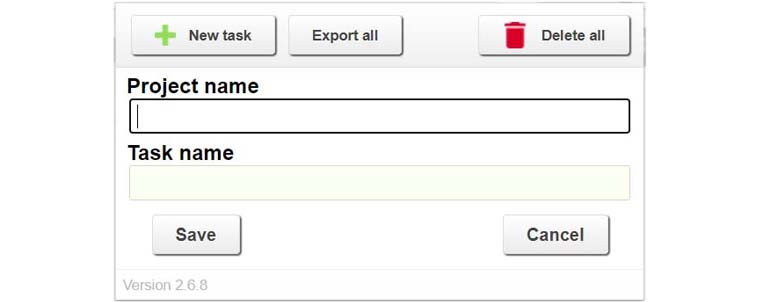
Как будете готовы приступить к работе, запустите таймер. По завершению задачи нажмите на кнопку паузы. Никаких других кнопок для завершения работы в программе не предусмотрено. Пауза и приостанавливает задачу, и позволяет перейти к другим задачам. И это удобно тем, что в случае длительной работы над одним и тем же проектом, вы можете продолжать работать над этими же задачами в другие дни.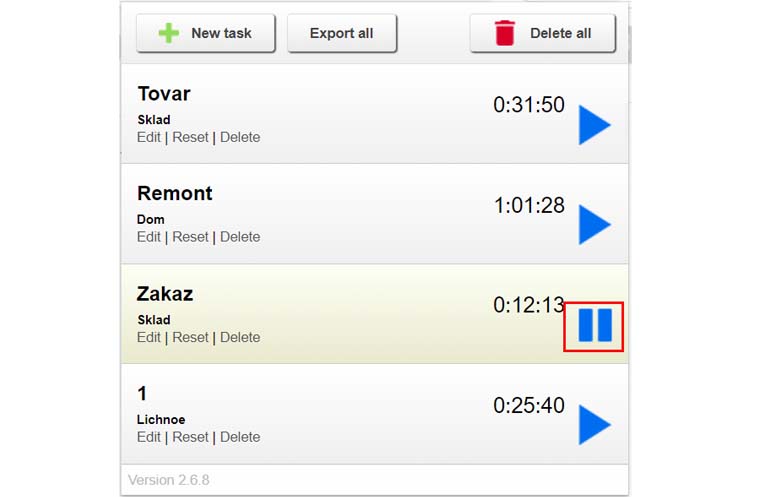
Можно поступить и немного иначе: создать две одинаковых задачи, в одной из которых вы будете отслеживать общее время выполнения в течение нескольких дней, а в другой следить за временем, потраченным сегодня. Для обнуления счётчика во втором случае пользуйтесь кнопкой Reset под задачей. Кнопка Edit поможет вам скорректировать название задачи и проекта или подправить время, если вы, например, отлучались на десять минут и не включили паузу.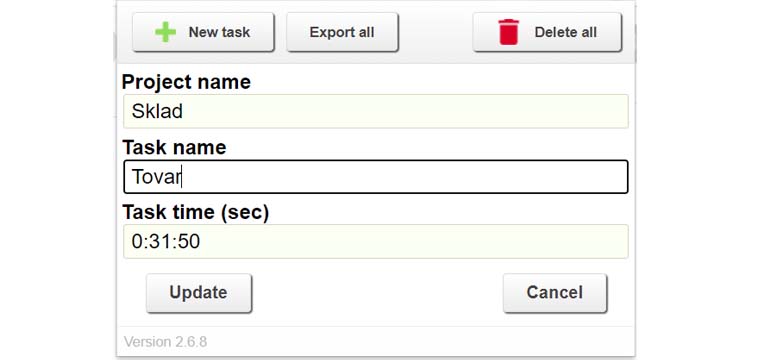
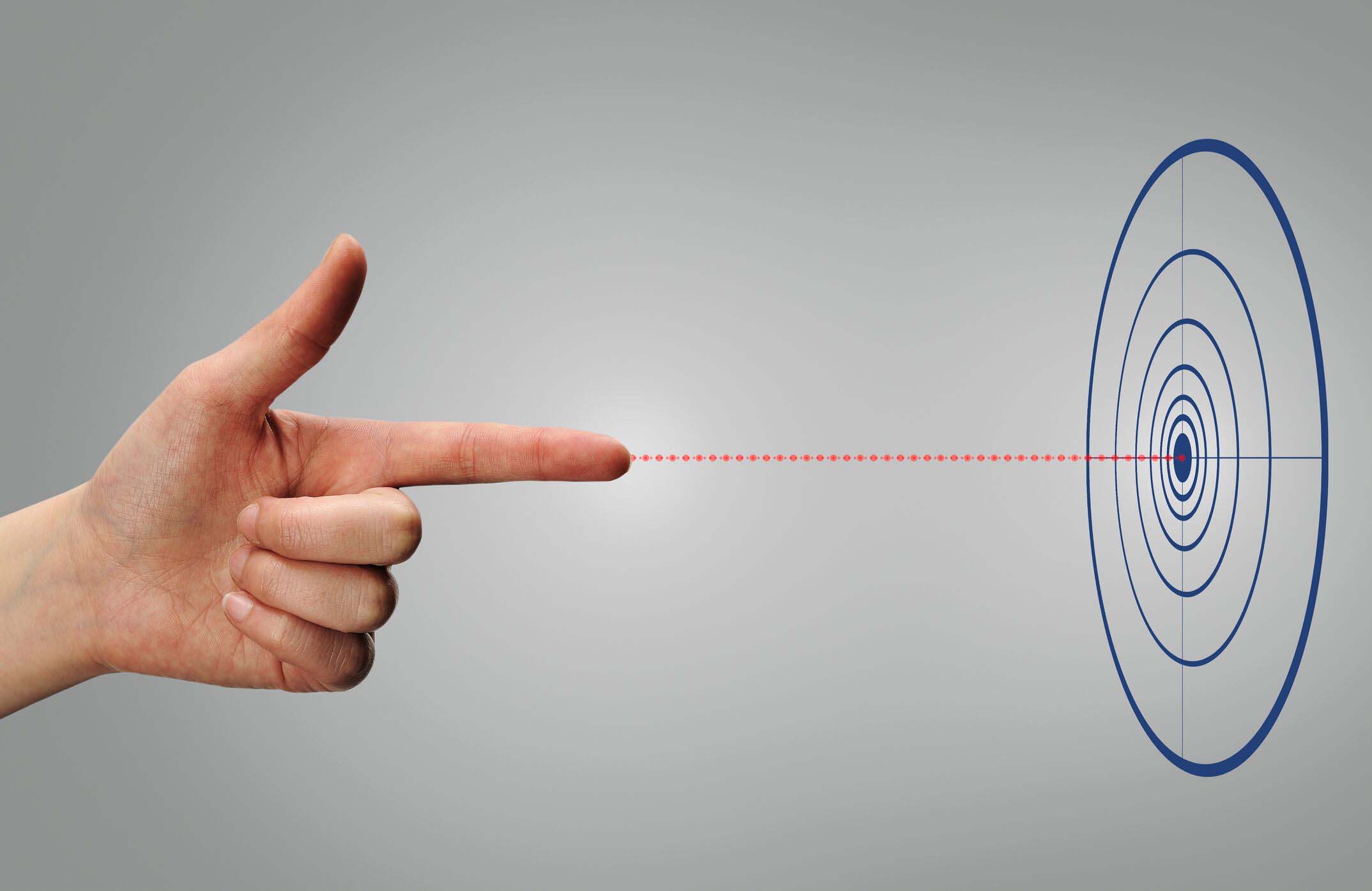
Например, работать быстрее вам поможет упомянутое расширение Simple Time Track. После выполнения задач оцените затраченное на них время и запишите в блокнот, что замедляло вашу работу. Часто к таким вещам относятся посторонние мысли, изучение незначимой для данной задачи информации, работа над незначительными деталями, не влияющими на качество проекта, и другое. Особенно много времени может отнимать привычка долго принимать решение по каждому поводу: при подборе фотографий для документа, формулировке предложений, выборе товара и иных случаях. Проводя каждый раз такой небольшой анализ и сравнивая период выполнения одной и той же задачи в разные дни, вы сможете определить свои слабые места и поработать над ними.
Работать сосредоточеннее без отвлечения поможет не только расширение StayFocusd, но и совершение каждый раз маленького шага вперед. Например, при написании доклада или разработке презентации найдите литературу и напишите первую фразу (абзац). Это поможет вам даже после отвлечения быстрее погрузиться в задачу. После завершения крупных блоков задачи оставляйте каждый раз пометки о том, что нужно делать дальше.
После анализа всех действий вам остается составить план и ежедневно следовать ему до появления стойких навыков. Умение работать эффективно без отвлечения — это отличный навык, приобретя который один раз вы сможете пользоваться им сотни раз в будущем.

Как сконцентрироваться и не отвлекаться. Полезные программы
В интернете столько соблазнов, что мы порой заходим на страницу с одной целью, но тут же на что-то переключаем внимание и лишь спустя какое-то время с удивлением вспоминаем цель визита. Особенно это характерно при открытии в браузере множества вкладок. Лишь пробежавшись по ним беглым взглядом, мы вспоминаем про недосмотренный фильм, неотвеченное сообщение или другие поводы забыть о работе или учебе. Поэтому начнем потихоньку с этим расправляться. Если постоянно открытые вкладки — ваша беда, первым делом поставьте расширение OneTab, которое спрячет их в список (почитать статью об OneTab), а также расширение от назойливой рекламы Adblock Plus или uBlock Origin.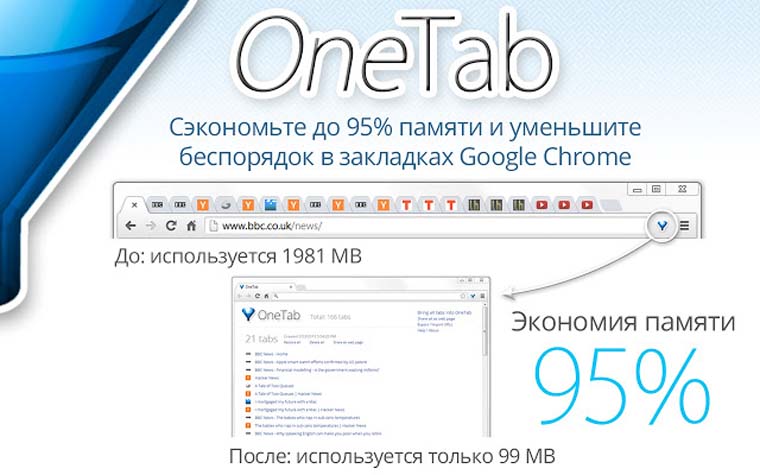
Следующим нашим инструментом станет расширение StayFocusd. Его сила в том, что с помощью этого инструмента можно ограничить себе доступ как на конкретные сайты, так и вообще на все сайты. Последнее будет полезно, если вы запланировали работу вне интернета, но рука так и тянется открыть любимые сайты. Ниже мы детально изучим, как с ним работать.

Также будем использовать простое расширение Simple Time Track, чтобы понять, сколько времени уходит на решение той или иной задачи. Это по сути своей таймер, подсчитывающий время выполнения разных задач из разных проектов. Программа очень проста в работе, поэтому мы будем использовать ее в паре с обычным бумажным блокнотом.
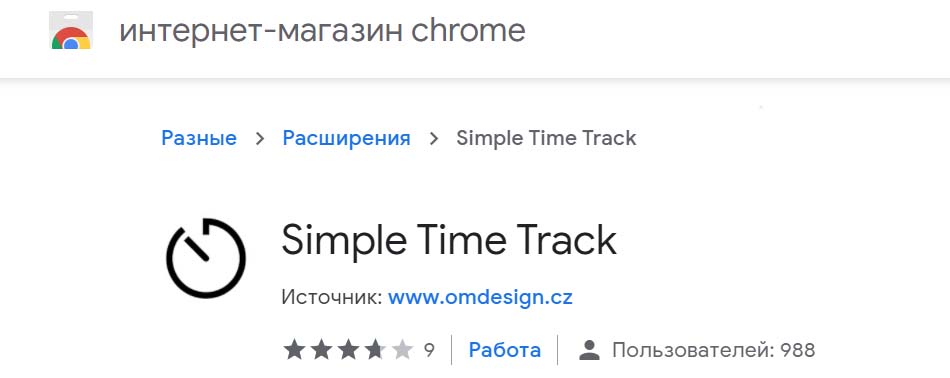
И в конце рассмотрим полезные привычки, которые помогут вам сосредотачиваться только на поставленной задаче и не отвлекаться на что-то другое.
Как установить расширения в браузер
Расширения OneTab, StayFocusd и Simple Time Track работают в браузере Google Chrome. OneTab можно установить также в Firefox, а StayFocusd — в Microsoft Edge. Если вы работаете с другим браузером, поищите аналог названных программ или воспользуйтесь Google Chrome. Для установки любого из перечисленных расширений зайдите в каталог браузерных расширений, введите в строку поиска название этого расширения и найдите его. После этого нажмите кнопку «Установить» или «Получить» напротив расширения и подтвердите действие. Установка обычно занимает несколько секунд.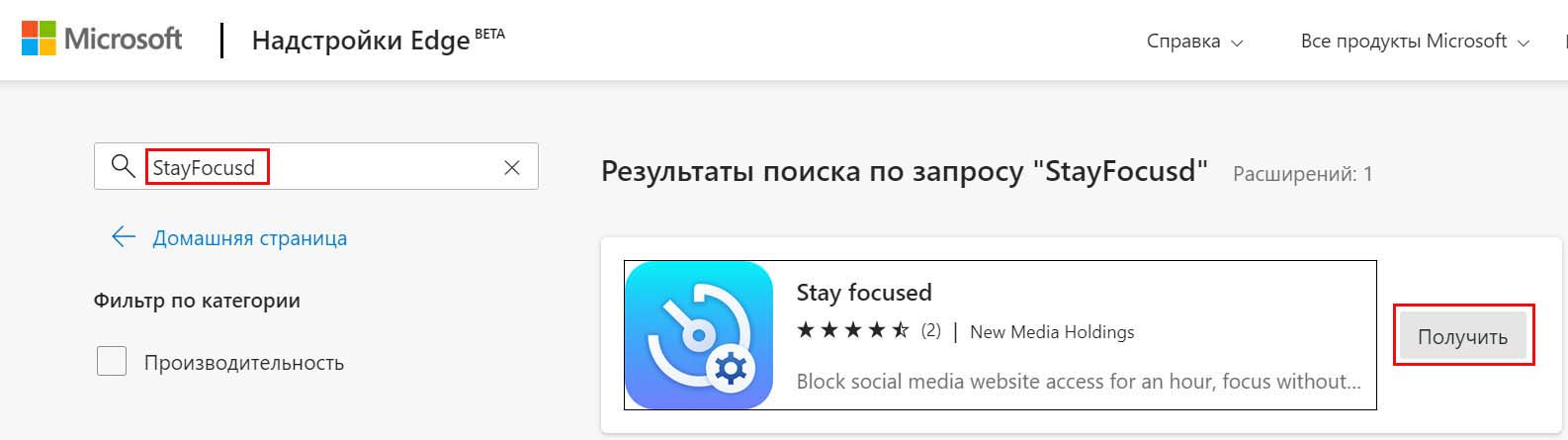
Каталог в разных браузерах вызывается по-разному. Например, в Google Chrome для этого раскройте меню (нажмите три точки в правом верхнем углу), выберите «Дополнительные инструменты» и «Расширения», затем в левом верхнем углу раскройте меню и найдите внизу кнопку «Открыть интернет-магазин Chrome». В Microsoft Edge откройте из меню раздел «Расширения» и кликните слева по строке «Получить расширения для Microsoft Edge». В Firefox откройте из меню раздел «Дополнения», и на вкладке «Расширения» заполните строку «Найти больше дополнений».
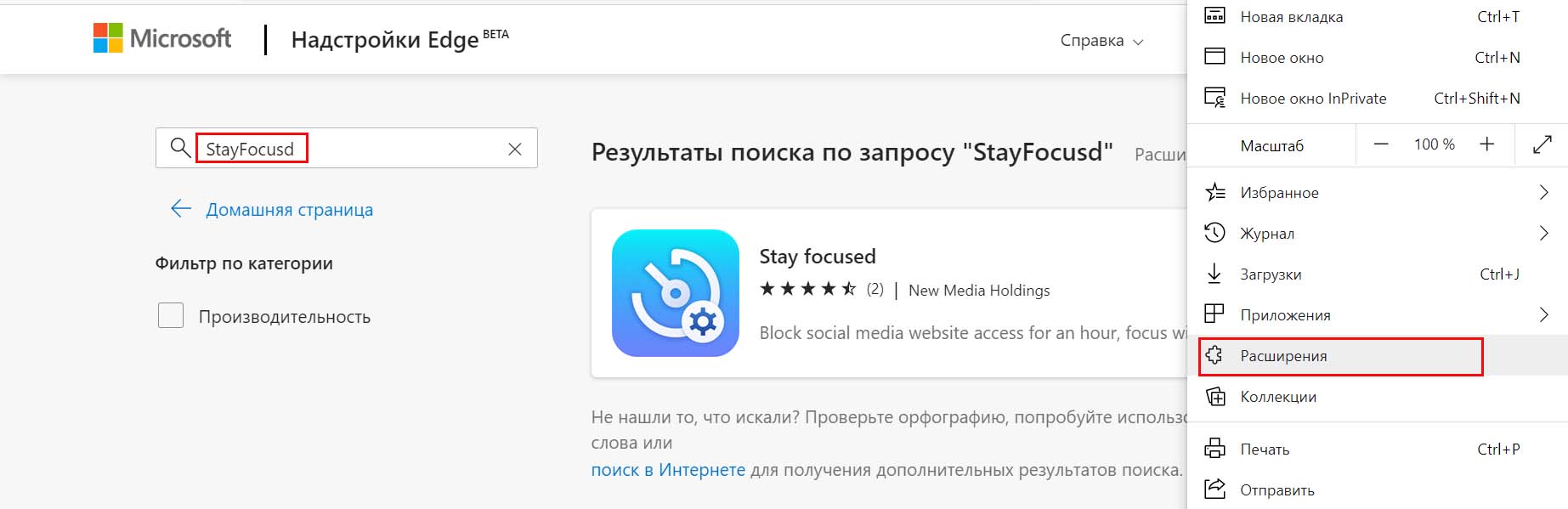
Как перестать сидеть в интернете с расширением StayFocusd
Если во время работы вас постоянно отвлекают соцсети, вы просматриваете видеоролики или что-то подобное, воспользуйтесь радикальным решением в виде расширения StayFocusd. После его установки кликните по иконке расширения на панели инструментов браузера и выберите в окне опцию «Настройки». Пройдитесь по всем пунктам и настройте их под себя. Посмотрим, как это сделать.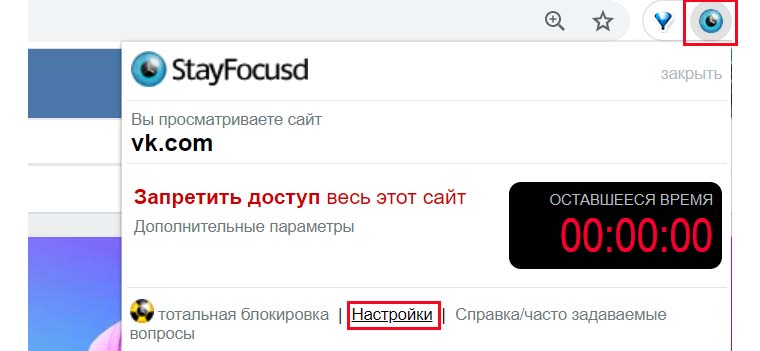
Первый параметр «Максимально допустимое время» определяет время, отведенное на все запрещенные сайты вместе. Как только вы исчерпаете лимит, в этот день вы уже не сможете открыть ни один из заблокированных сайтов. Больше того, и сам лимит времени в этот день изменить тоже не получится, поэтому устанавливайте этот параметр вдумчиво. Вообще, разработчики программы в этом смысле довольно категоричны, но не забыли о поддержке пользователя и нотках юмора в его адрес.
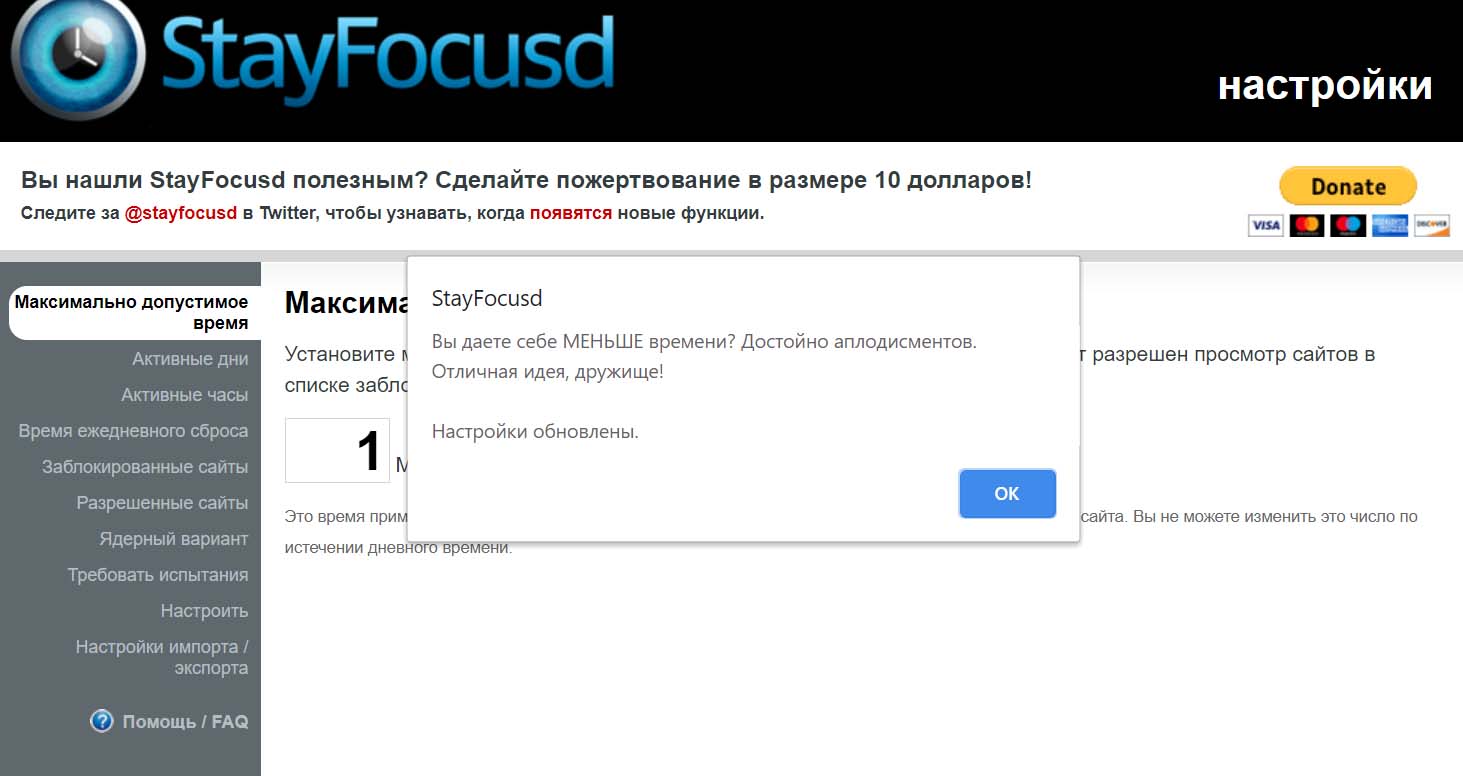
С параметром «Активные дни» никаких сложностей возникнуть не должно, так как там достаточно прокликать дни недели, хотя и здесь отключить ограничение на текущий день не выйдет. В разделе «Активные часы» задайте время, в течение которого будут работать все ограничения расширения. Имейте в виду, что обхитрить программу, и уменьшить себе часик времени у вас тоже не получится, так как изменения временных интервалов вступят в силу только через сутки.
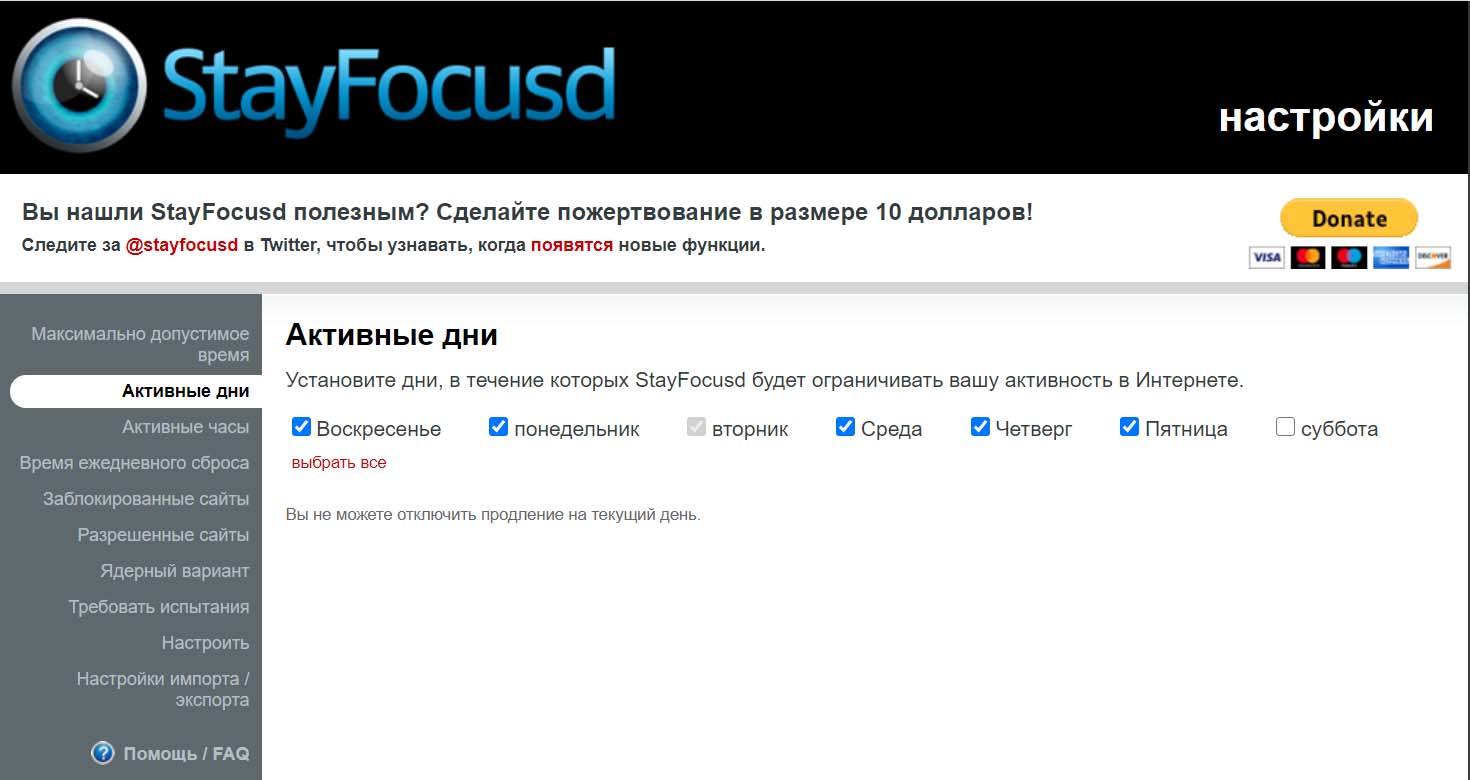
В разделе «Время ежедневного сброса» вы задаете тот момент, когда начинается новый цикл отсчета. Далее в разделе «Заблокированные сайты» в специальном окне введите те сайты, которые больше всего отнимают ваше время. При их вводе руководствуйтесь правилами, описанными в этом же окне, например, для блокировки всего сайта пишите его без http: // и без www. В этом же окне есть еще более жесткая штука — это заблокировать доступ к изменению самого расширения кликом на команду «Заблокируйте страницу расширений Chrome!». Будьте внимательны, так как после клика на нее вы уже до следующего дня не сможете не только отключить расширение StayFocusd, но и управлять другими расширениями браузера через инструмент «Управление расширениями»!
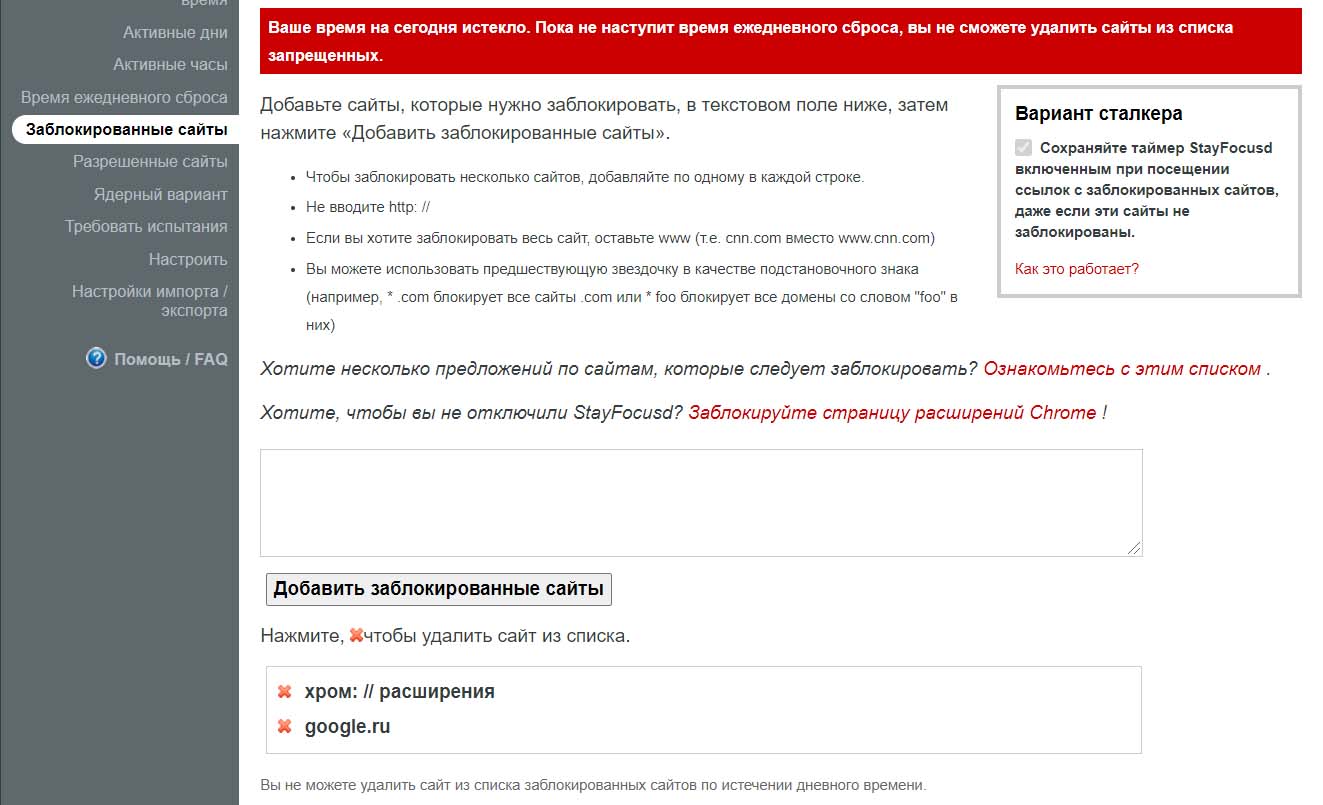
Перейдем к разделу разрешенных сайтов. В нем с новой строки пишите те сайты, которые никогда не должны быть блокированы. Эта функция нужна для тех случаях, когда вы захотите полностью заблокировать доступ к интернету. Внесите в окно список ваших сайтов и нажмите «Добавить разрешенные сайты». Так как речь идет о дозволенных сайтах, то удалять их вы можете безо всяких ограничений.
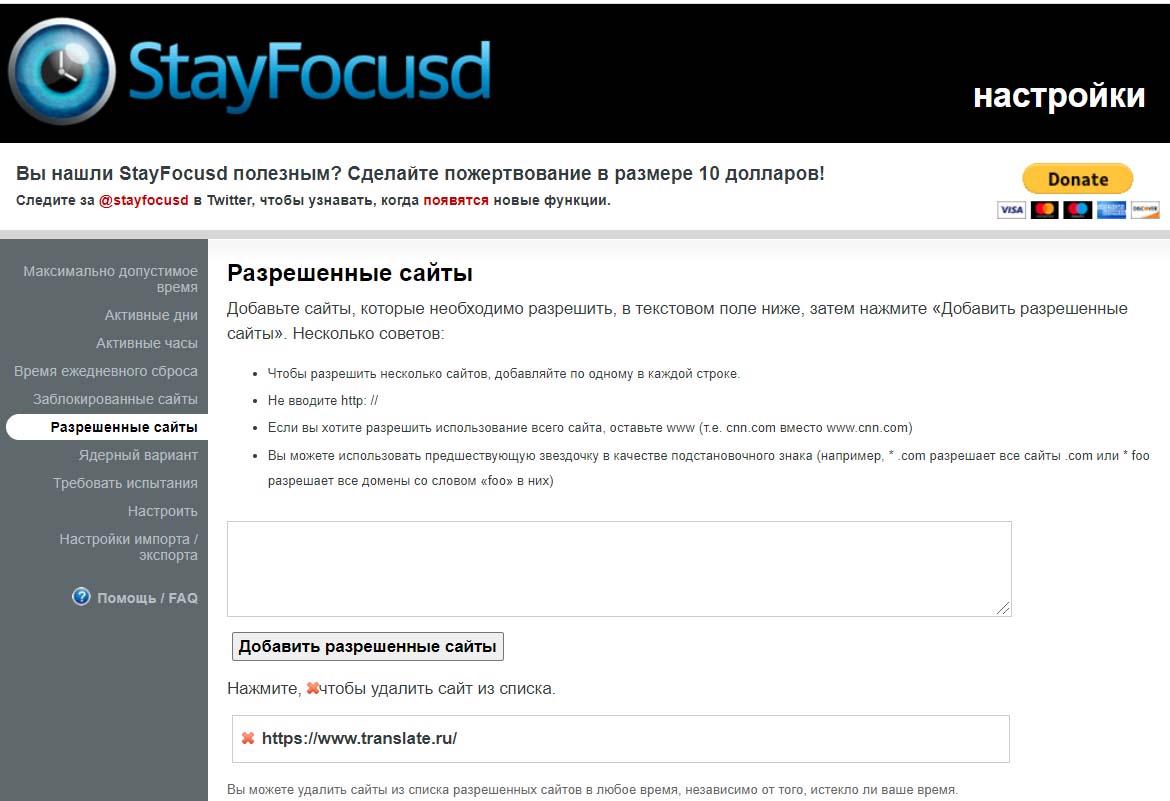
Следующим настраивается так называемый «ядерный вариант», к которому стоит прибегать только в том случае, если все ваши попытки убедить себя работать ни к чему не привели, и вы продолжаете зависать на разных сайтах. Тогда можно разом заблокировать доступ абсолютно к любым сайтам или тем, которые вы запретили. При этом сервис игнорирует ваши часы активности и блокирует доступ на указанное вами время. И уже ничто не поможет вам это изменить до окончания выставленного времени. Причем, в графе «Только определенные типы контента (SmartBomb)» вы можете блокировать не сами сайты, а конкретные элементы на них: комментарии, мультимедийные элементы, возможность входить в аккаунты и другое.
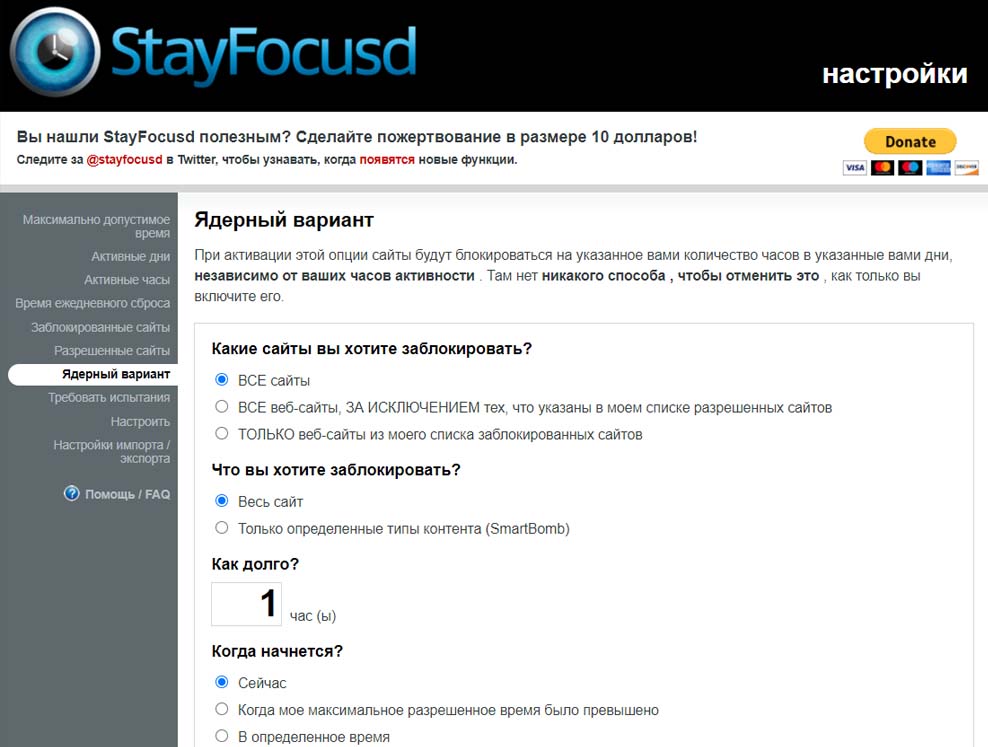
Если ваша интернет-зависимость столь сильна, что названных выше способов блокировки вам показалось мало, поставьте галочку в разделе «Требовать испытания». Тогда вы даже настройки расширения изменить не сможете без того, чтобы не набрать защитный текст. Но весь подвох в том, что стоит вам совершить хоть одну опечатку, как придется начать набор сначала. Испытание не для слабонервных! Кстати, если у вас в браузере работает переводчик, обязательно переключите его на английский при наборе этого текста. И не рассчитывайте, что сможете скопировать и вставить текст или при настройке текста испытания оставить всего пару словечек. Разработчики учли каждую мелочь.
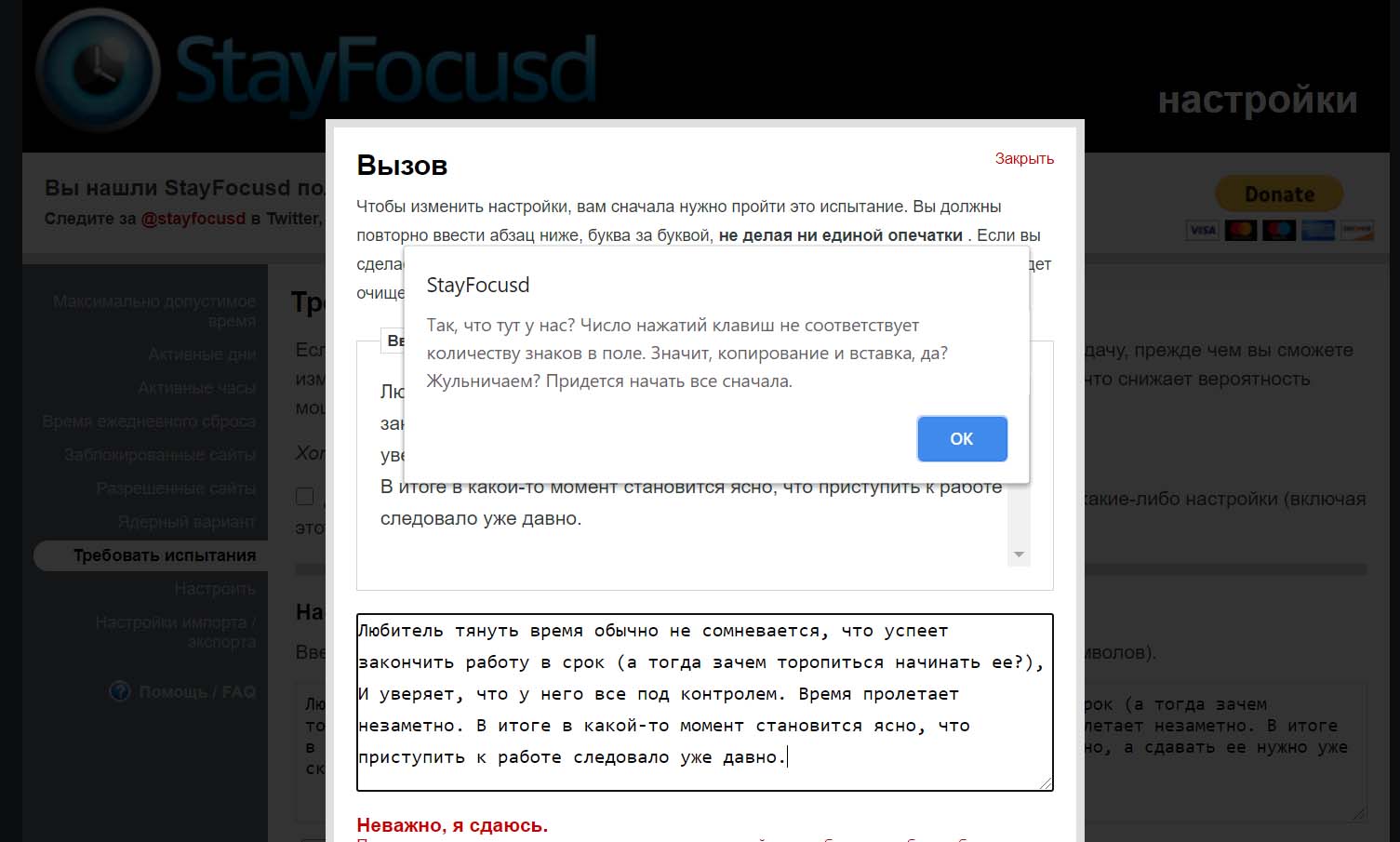
Остается только освоить раздел «Настроить» и «Настройки импорта / экспорта». В первом из них возможно синхронизировать работу расширения на других ваших устройствах, настраивать уведомления, напоминания и другое. А во втором разделе можно экспортировать свои настройки на другое устройство или импортировать их к себе. Но и здесь не все гладко, потому что на импорт наложены такие же ограничения, как на удаление запрещенных сайтов. То есть в неположенное время сделать это не удастся.
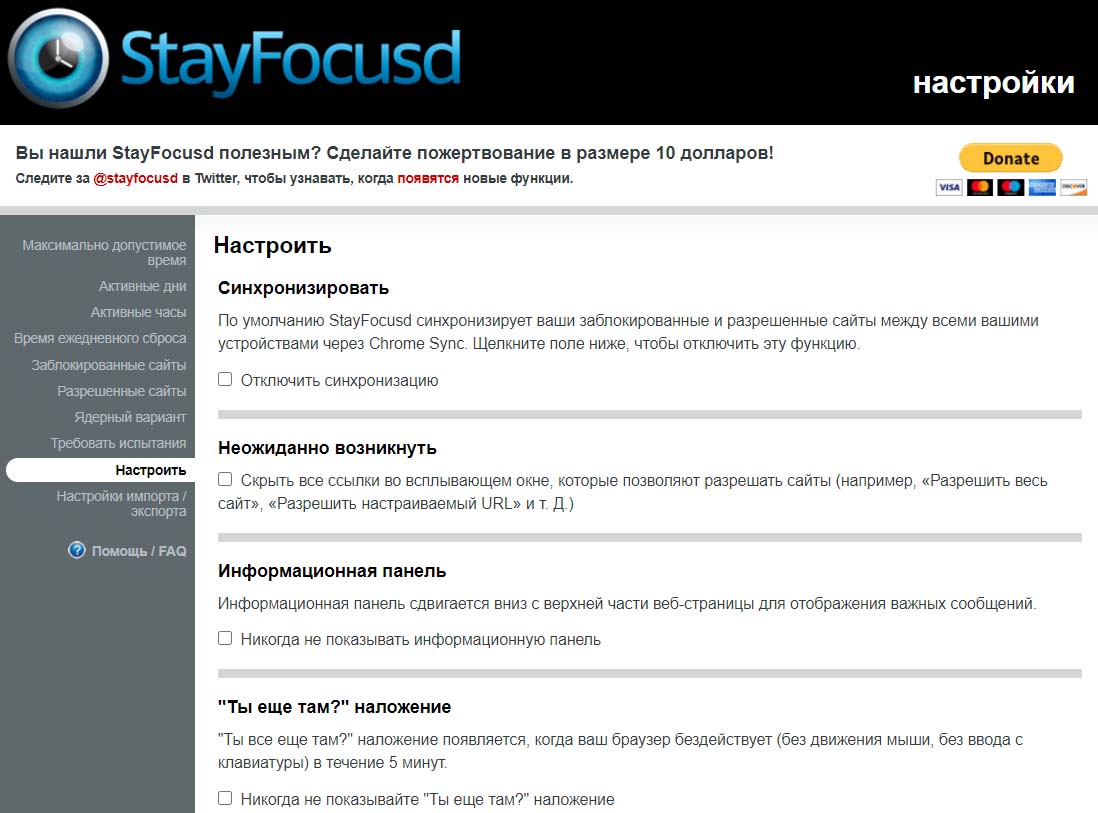
Как использовать таймер для работы Simple Time Track
Теперь перейдем к другому инструменту — таймеру Simple Time Track. После установки кликните по его значку на панели инструментов браузера и нажмите кнопку New task. Введите имя проекта и название задачи и нажмите Save или просто нажмите Save, если решаете какую-то незначительную задачу. Если вы планируете в будущем экспортировать данные, пишите названия латинскими, а не русскими буквами.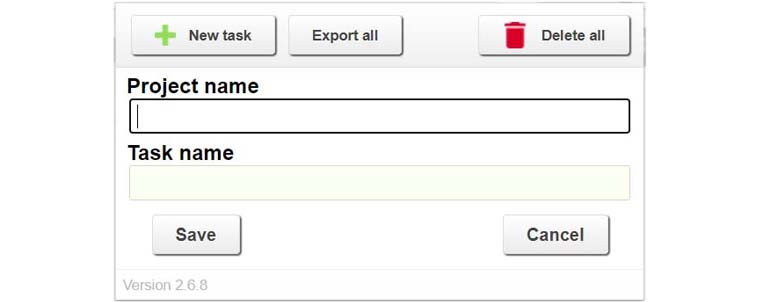
Как будете готовы приступить к работе, запустите таймер. По завершению задачи нажмите на кнопку паузы. Никаких других кнопок для завершения работы в программе не предусмотрено. Пауза и приостанавливает задачу, и позволяет перейти к другим задачам. И это удобно тем, что в случае длительной работы над одним и тем же проектом, вы можете продолжать работать над этими же задачами в другие дни.
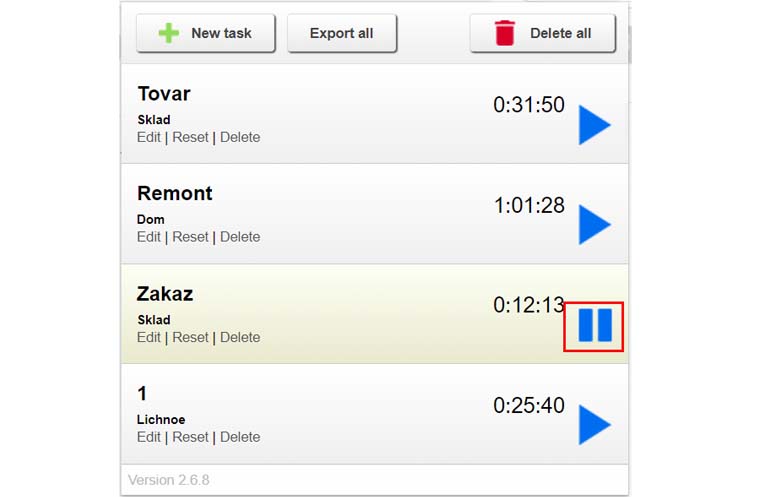
Можно поступить и немного иначе: создать две одинаковых задачи, в одной из которых вы будете отслеживать общее время выполнения в течение нескольких дней, а в другой следить за временем, потраченным сегодня. Для обнуления счётчика во втором случае пользуйтесь кнопкой Reset под задачей. Кнопка Edit поможет вам скорректировать название задачи и проекта или подправить время, если вы, например, отлучались на десять минут и не включили паузу.
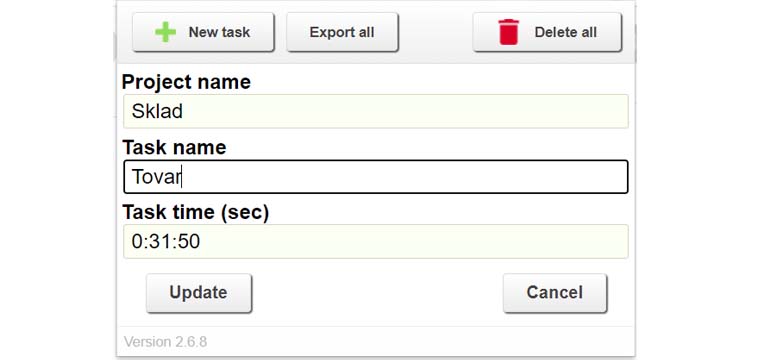
Как работать эффективно
Полезные программки — это хорошо, но они всего лишь инструменты, которые не помогут без сильного желания стать эффективнее. Поэтому первым делом поставьте цель работать эффективнее и решите, что это для вас значит (работать быстрее, сосредоточеннее, качественнее, креативнее). В зависимости от того, какой параметр вы хотите улучшить, найдите способы это сделать.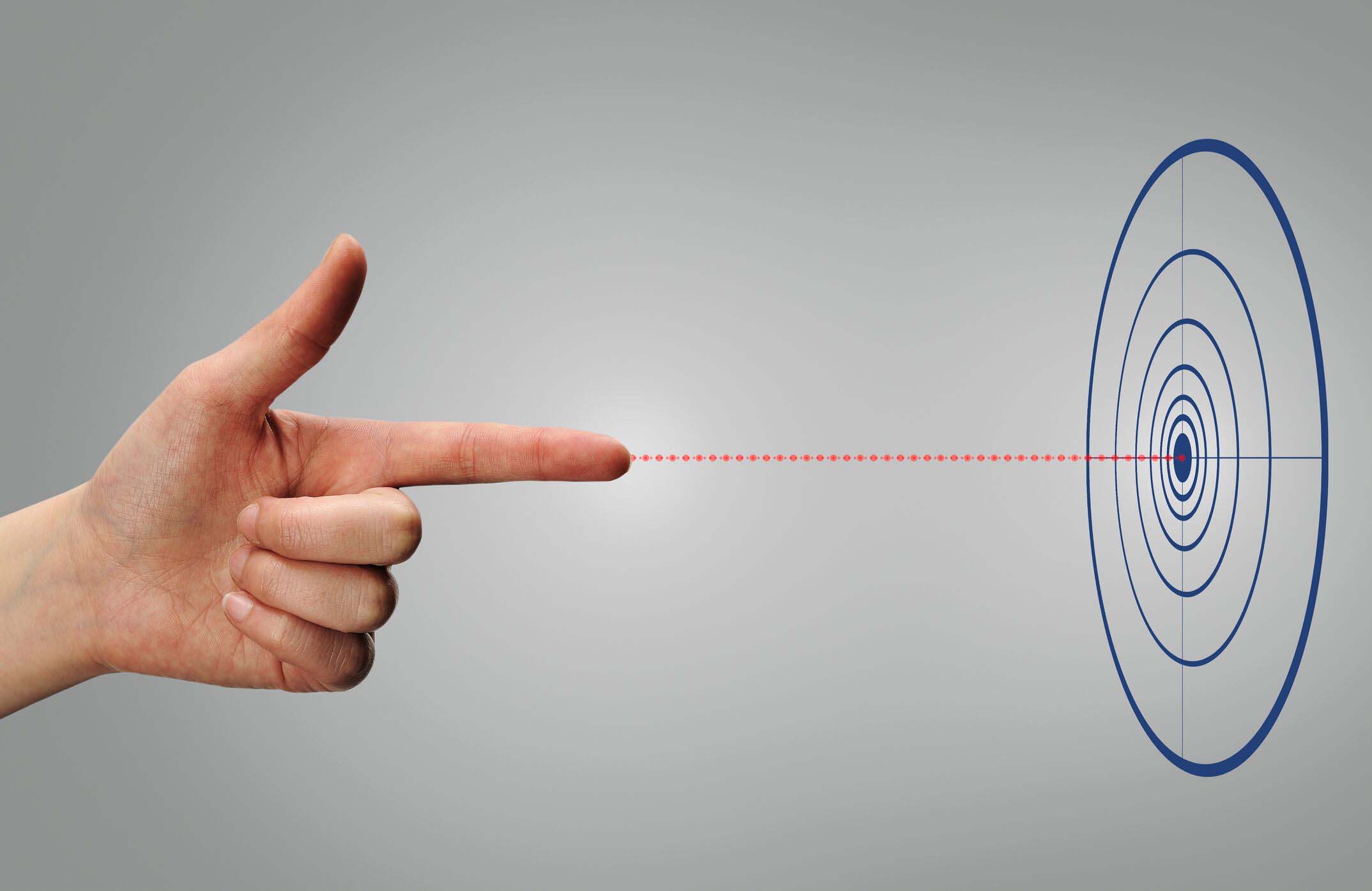
Например, работать быстрее вам поможет упомянутое расширение Simple Time Track. После выполнения задач оцените затраченное на них время и запишите в блокнот, что замедляло вашу работу. Часто к таким вещам относятся посторонние мысли, изучение незначимой для данной задачи информации, работа над незначительными деталями, не влияющими на качество проекта, и другое. Особенно много времени может отнимать привычка долго принимать решение по каждому поводу: при подборе фотографий для документа, формулировке предложений, выборе товара и иных случаях. Проводя каждый раз такой небольшой анализ и сравнивая период выполнения одной и той же задачи в разные дни, вы сможете определить свои слабые места и поработать над ними.

Работать сосредоточеннее без отвлечения поможет не только расширение StayFocusd, но и совершение каждый раз маленького шага вперед. Например, при написании доклада или разработке презентации найдите литературу и напишите первую фразу (абзац). Это поможет вам даже после отвлечения быстрее погрузиться в задачу. После завершения крупных блоков задачи оставляйте каждый раз пометки о том, что нужно делать дальше.

После анализа всех действий вам остается составить план и ежедневно следовать ему до появления стойких навыков. Умение работать эффективно без отвлечения — это отличный навык, приобретя который один раз вы сможете пользоваться им сотни раз в будущем.






